Hvor er ordet Tæl i Microsoft Word 2007, 2010, 2013, 2016, 2019 og 365
- Hvis du har den klassiske menu til Word installeret, kan du…
- Hvis du ikke har Klassisk menu til Word installeret, du kan…
| |
Sådan får du tilbage klassiske menuer og værktøjslinjer til Office 2007, 2010, 2013, 2016 og 365? |
Når vi skriver en artikel, skal vi altid vide, hvor mange ord vi har skrevet, og de detaljerede statistikker for artiklen . Word Count er et nyttigt værktøj til at få denne ting gjort. Word 2003 er meget forskellig fra Word 2007, 2010, 2013, 2016, 2019 og 365. At få Word Count-funktionen virker ikke så enkel som før. Denne artikel fokuserer på, hvordan man finder ud af ordtællingen.
Brug den velkendte Word 2003-stil, når du arbejder med Word 2007, 2010, 2013, 2016, 2019 og 365, hvis du har den klassiske menu til Word installeret.
Tag bare Microsoft Word 2010 for eksempel, hvilket er lige så godt som i Word 2007 og 2013. Med den klassiske menu til Word installeret kan du klikke på fanen Menuer for at få den klassiske grænseflade tilbage.
- Klik på menuen Funktioner
- Vælg antal ord i rullemenuen
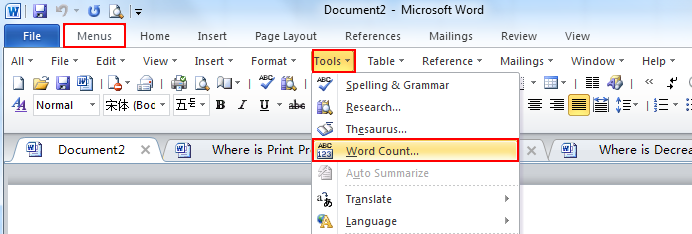
Hvis du ikke har den klassiske menu til Word 2007/2010/2013/2016/2019 installeret, kan du…
Metode A:
- Klik på fanen Gennemse
- Gå til korrekturgruppe
- Klik på ikonet for ordtælling for at få vist vinduet Statistik
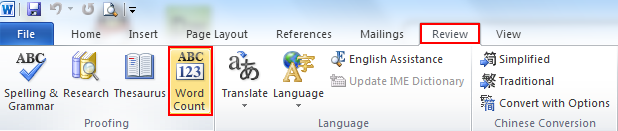
Metode B:
Eller du kan bare flytte til statuslinjen og finde ud af ordtællingen der. Det følgende billede viser dets position. Bare klik på den, og du kan også se pop op-vinduet Statistik.

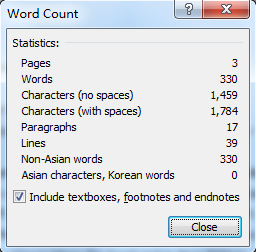
Flere tip
|
|
Hvad er Classic Menu til Office
Softwaren Classic Menu til Office er designet til de mennesker, der er vant til den gamle grænseflade til Microsoft Office 2003, XP (2002) og 2000. Den bringer de klassiske menuer og værktøjslinjer tilbage til Microsoft Office (inkluderer Word) 2007, 2010, 2013, 2016, 2019 og 365. Den klassiske visning hjælper folk til problemfrit at opgradere til den nyeste version af Office og arbejde med Office 2007/2010/2013/2016 som om det var Office 2003 (og 2002, 2000).

Skærmbillede af den klassiske menu til Word
- Alle nye funktioner og kommandoer fra Office 2007, 2010, 2013 , 2016, 2019 og 365 er blevet føjet til menuerne og værktøjslinjerne.
- Uden nogen uddannelse eller selvstudier efter opgradering kan brugerne arbejde med Office 2007/2010/2013/2016 med det samme;
- Let at finde kommandoelementer, du vil behandle;
- Let at vise eller skjule de klassiske menuer, værktøjslinjer og båndfaner;
- Let at installere og bruge. Understøtter alle sprog. Gratis download!
|
|
Klassisk menu til OfficeDen inkluderer Classic Menu til Word, Excel, PowerPoint, OneNote, Outlook, Publisher, Access, InfoPath, Visio og Project 2010, 2013, 2016, 2019 og 365.
|
|
 |
Klassisk menu til Office 2007Den inkluderer den klassiske menu til Word, Excel, PowerPoint, Access og Outlook 2007. |
